एडिटिंग और एनहांसिंग इमेज के लिए 7 मोबाइल एप्स: सोशल मीडिया एग्जामिनर
सोशल मीडिया उपकरण / / September 26, 2020
 क्या आप चलते-चलते अपनी सोशल मीडिया छवियों को संपादित करना चाहते हैं?
क्या आप चलते-चलते अपनी सोशल मीडिया छवियों को संपादित करना चाहते हैं?
अपनी तस्वीरों को फाइन-ट्यून करने के लिए आसानी से उपयोग होने वाले स्मार्टफोन ऐप्स की तलाश है?
इस लेख में, आप सभी अपने दृश्यों को संपादित करने और बढ़ाने के लिए सात मोबाइल एप्लिकेशन खोजें.
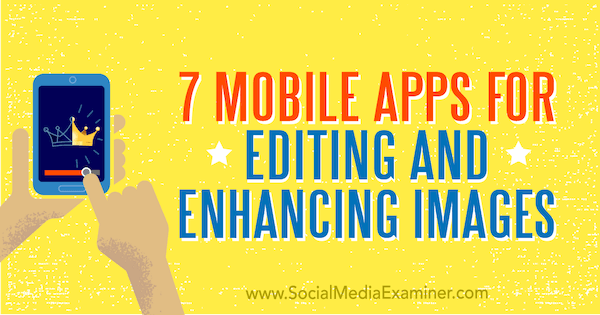
# 1: एक रंगीन कहानी के साथ अपनी तस्वीरों को पॉप बनाएं
यदि आप एक आसान फोटो एडिटिंग ऐप की तलाश में हैं एक रंग की कहानी (के लिए मुफ्त उपलब्ध है आईओएस तथा एंड्रॉयड) आपने कवर किया है। फिल्टर के बड़े चयन से चुनें अपनी तस्वीरों को बनाने के लिए। यह एप्लिकेशन उत्पाद तस्वीरों को बढ़ाने के लिए विशेष रूप से उपयोगी है, जैसा कि नीचे दिए गए उदाहरण में दिखाया गया है।
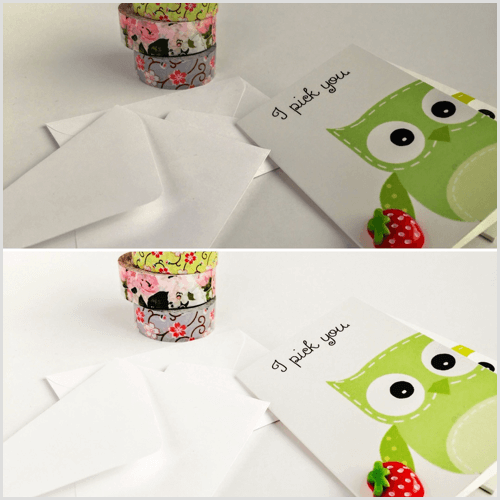
फ्री एसेंशियल फिल्टर पैक में, पहले चार फिल्टर (पॉप, एवरीडे, शार्प और लाइट ब्राइट) चमकदार तस्वीरों को चमकाने और सफेद करने का शानदार काम करते हैं।
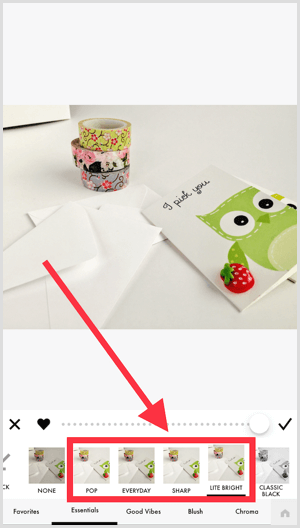
स्लाइडर को खींचें सेवा फ़िल्टर की तीव्रता समायोजित करें. ऐप आपको देता है एक तस्वीर पर कई फिल्टर लागू करें; बस इस तरह से विवरण खोने के लिए नहीं सावधान रहें।
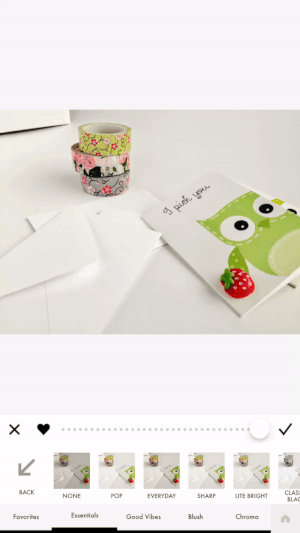
यदि आप अधिक संपादन नियंत्रण चाहते हैं,
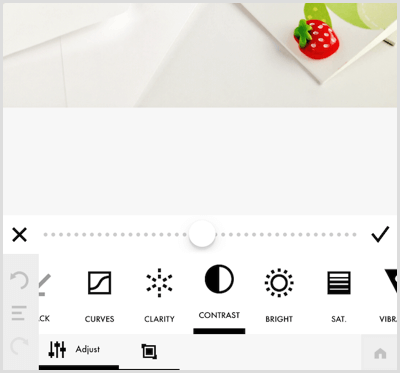
ऐप का एक स्टैंडआउट फीचर यह है कि यह आपको देता है अपने संपादन चरणों को सहेजें सेवा भविष्य के संपादन के लिए पुन: उपयोग, जो होगा बैच-संपादन फ़ोटो जब समय की बचत करें.
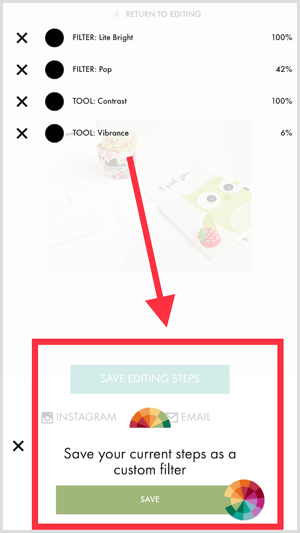
टिप: इस लेखन के समय, आप भी कर सकते हैं 1 मिनट तक की वीडियो क्लिप संपादित करें उसी तरह आप फ़ोटो संपादित करते हैं।
# 2: स्नैप्स के साथ अपनी छवियों के विशिष्ट क्षेत्रों को संपादित करें
चाहना उज्ज्वल छाया या अंधेरे क्षेत्र आपकी फोटो में? मुफ्त स्नैप्स किए गए ऐप का प्रयास करें (के लिए उपलब्ध है) आईओएस तथा एंड्रॉयड). एक तस्वीर के व्यक्तिगत क्षेत्रों के सटीक संपादन के लिए इसकी चयनात्मक विशेषता असाधारण है। आप पहले और बाद में छवियों में इस उपकरण का प्रभाव देख सकते हैं।
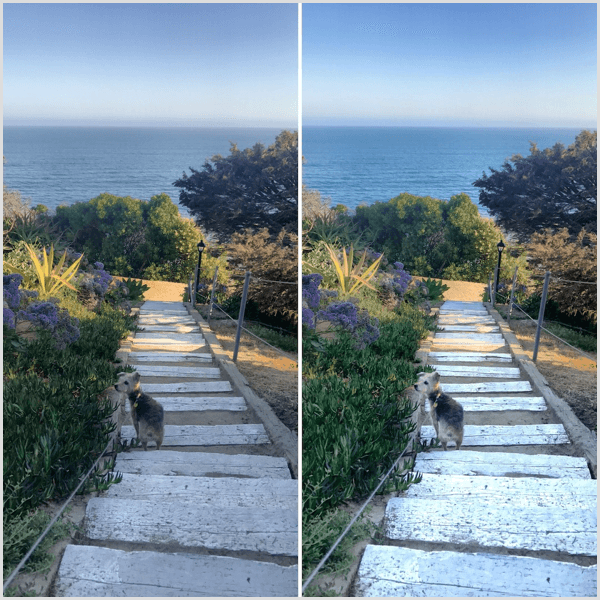
चयनात्मक उपकरण का उपयोग करने के लिए, उपकरण टैप करें स्क्रीन के नीचे और फिर सिलेक्टिव पर टैप करें.
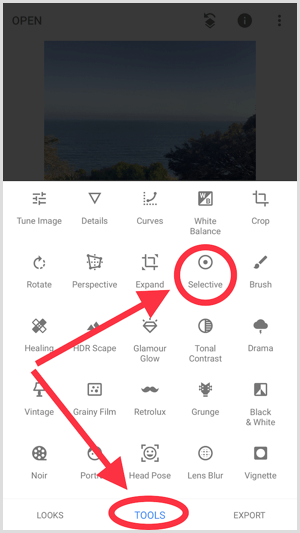
अभी उस क्षेत्र पर टैप करें जिसे आप संपादित करना चाहते हैं. B अक्षर वाला एक वृत्त दिखाई देगा। ऊपर या नीचे स्वाइप करें स्क्रीन पर कहीं भी चार संपादन विकल्पों में से एक का चयन करें: चमक, इसके विपरीत, संतृप्ति, और संरचना। एक विकल्प चुनने के बाद, तीव्रता को समायोजित करने के लिए बाएं या दाएं स्वाइप करें संपादित करें।
यदि आप चाहते हैं एक साथ कई क्षेत्रों को संपादित करें, + चिन्ह पर टैप करें स्क्रीन के नीचे और फिर फोटो पर कहीं भी टैप करें एक और समायोजन बिंदु जोड़ने के लिए।
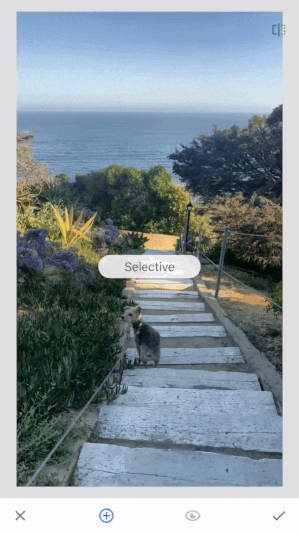
सेवा संपादन क्षेत्र का आकार बदलें, सर्कल के चारों ओर स्क्रीन को पिंच करेंभीतर या बाहर की ओर अपनी तर्जनी और अंगूठे के साथ, जैसा कि नीचे दिखाया गया है।
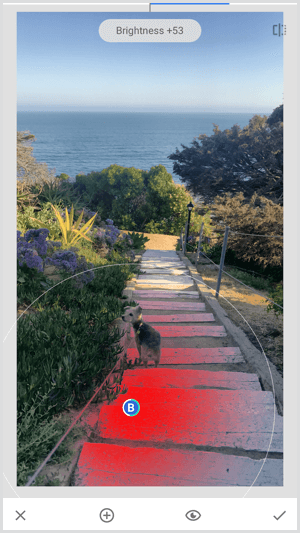
# 3: ProCamera के साथ वाइब्रेंट आउटडोर तस्वीरें कैप्चर करें
यात्रा और प्रकृति की तस्वीरें प्रेरणादायक उद्धरण के लिए उत्कृष्ट पृष्ठभूमि बनाती हैं। यदि आप एक धूप के दिन बाहर हैं, का उपयोग करें ProCamera एप्लिकेशन ($ 4.99 के लिए उपलब्ध है आईओएस) दृश्यों के कुछ स्नैक्स लेने के लिए।
एप्लिकेशन का एचडीआर टूल प्रकाश में विपरीत संतुलन का एक बड़ा काम करता है, जैसा कि आप नीचे दी गई सही छवि में देख सकते हैं।
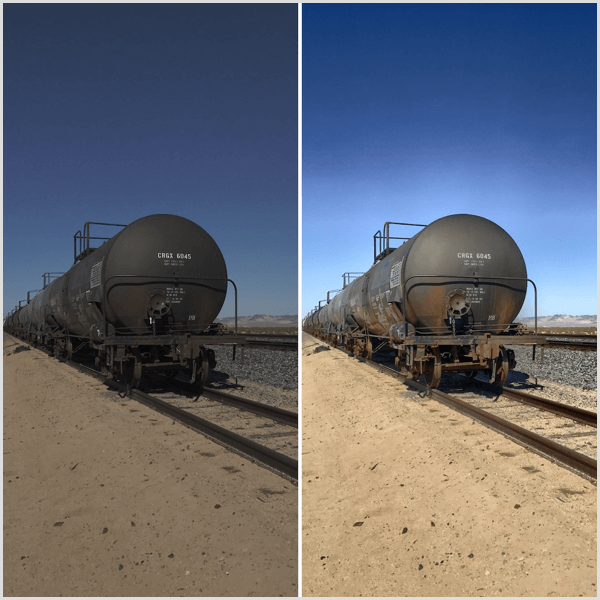
सेवा एचडीआर टूल चुनें फ़ोटो लेने से पहले, ऊपर और नीचे तीर आइकन टैप करें शटर बटन के बाईं ओर।
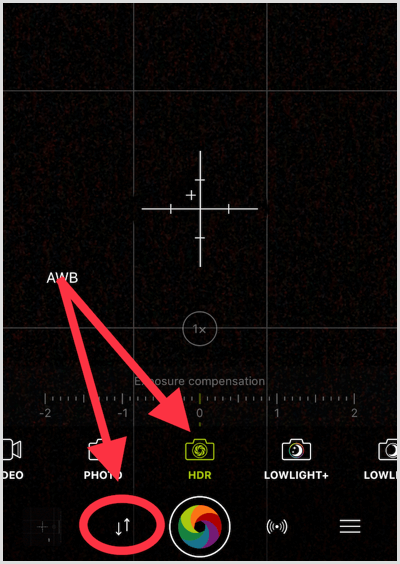
फिर स्लाइडर को बाएँ या दाएँ स्वाइप करें सेवा एक्सपोज़र समायोजित करें. जब आप शटर बटन पर टैप करें चित्र लेने के लिए, जितना हो सके अपने स्मार्टफोन को होल्ड करें जब तक ऐप आपकी फोटो को संसाधित करना समाप्त कर देता है। अगर कैमरे या दृश्य में किसी भी तरह की हलचल होती है तो एचडीआर तस्वीरें धुंधली हो जाएंगी।
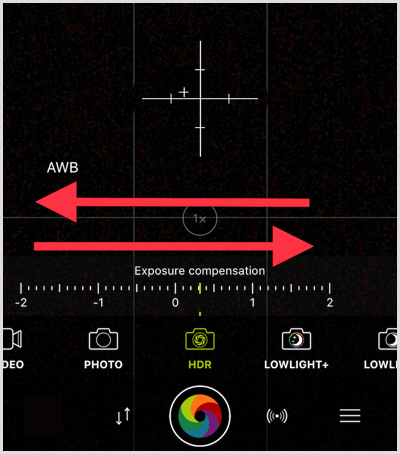
जब प्रसंस्करण पूरा हो जाता है, तो आप कर सकते हैं चार अलग-अलग फिल्टर से चुनें: नाटकीय, प्राकृतिक, ज्वलंत और ब्लैक एंड व्हाइट.
टिप: जैसे एक साधारण टेक्स्ट-ऑन-फोटो ऐप का उपयोग करें शब्द स्वग (पर उपलब्ध आईओएस $ 4.99 के लिए और एंड्रॉयड $ 3.99 के लिए) अपनी आंखों को पकड़ने वाली आउटडोर तस्वीरों पर प्रेरणादायक उद्धरणों को परत करने के लिए।
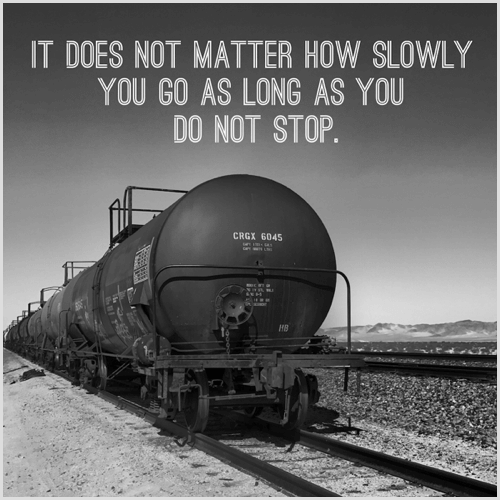
# 4: पिक्सेल के साथ धुंधला विचलित पृष्ठभूमि
एक महान फोटो है लेकिन पृष्ठभूमि विचलित या गड़बड़ है? जैसे ऐप का इस्तेमाल करें Pixomatic ($ 4.99 के लिए आईओएस, के लिए में app खरीद के साथ मुक्त एंड्रॉयड) छवि की पृष्ठभूमि को धुंधला करने के लिए और इसे प्रतिष्ठित डीएसएलआर लुक दें। एप्लिकेशन आपको जल्दी से देता है अपने केंद्र बिंदु को रेखांकित करें ताकि आप पृष्ठभूमि को संपादित कर सकें.
पृष्ठभूमि को धुंधला करना दर्शक को छवि में रुचि के बिंदु पर ध्यान केंद्रित करने के लिए प्रोत्साहित करता है।
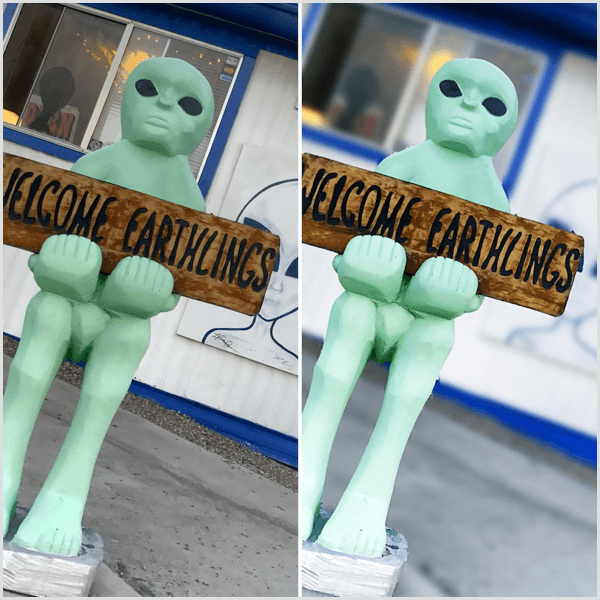
फोटो की पृष्ठभूमि को धुंधला करने के लिए, कट टूल पर टैप करें. आप ऐसा कर सकते हैं फिर ब्रश के आकार को बढ़ाएं या घटाएं आप अपने केंद्र बिंदु को रेखांकित करने के लिए उपयोग करेंगे।
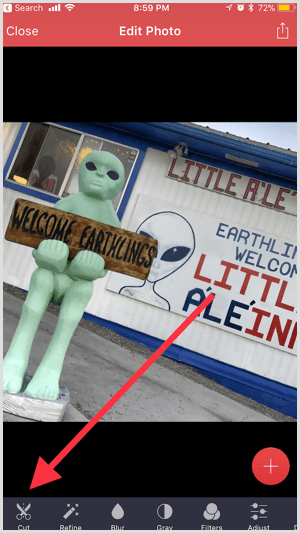
YouTube मार्केटिंग प्रशिक्षण प्राप्त करें - ऑनलाइन!

YouTube के साथ अपनी व्यस्तता और बिक्री में सुधार करना चाहते हैं? फिर YouTube मार्केटिंग विशेषज्ञों की सबसे बड़ी और सबसे अच्छी सभा में शामिल हों क्योंकि वे अपनी सिद्ध रणनीतियों को साझा करते हैं। आपको चरण-दर-चरण लाइव निर्देश प्राप्त होंगे, जिस पर ध्यान केंद्रित किया गया है YouTube रणनीति, वीडियो निर्माण और YouTube विज्ञापन. अपनी कंपनी और क्लाइंट्स के लिए YouTube मार्केटिंग हीरो बनें क्योंकि आप उन रणनीतियों को लागू करते हैं जो सिद्ध परिणाम प्राप्त करते हैं। यह सोशल मीडिया परीक्षक में अपने दोस्तों से एक लाइव ऑनलाइन प्रशिक्षण कार्यक्रम है।
विवरण के लिए यहां क्लिक करें - बिक्री के बारे में पता लगाएं 22ND!केंद्र बिंदु के चारों ओर ट्रेस अपनी उंगली के साथ। यदि यह बहुत अधिक नहीं है, तो केंद्र बिंदु की रूपरेखा के बाहर जाना ठीक है; केंद्र बिंदु के किनारे को कवर करने की आवश्यकता है।
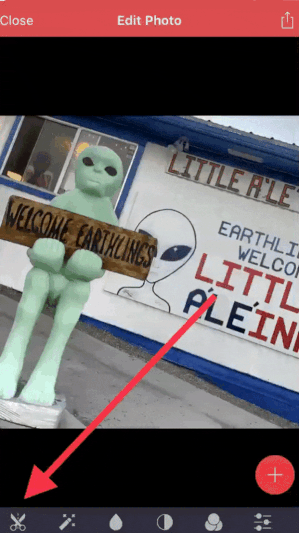
ऑब्जेक्ट की रूपरेखा पूरी तरह से बंद होने के बाद, अगला टैप करें.
यदि आपका केंद्र बिंदु पृष्ठभूमि के साथ अच्छी तरह से विरोधाभास करता है, तो आपको अतिरिक्त संपादन की आवश्यकता के बिना एक साफ कटौती मिल सकती है। हालांकि, कभी-कभी आपको ऑब्जेक्ट के आसपास के क्षेत्रों को भरने और मिटाने की आवश्यकता होती है, जैसा कि नीचे दिखाया गया है। प्राकृतिक दिखने वाले धुंधले प्रभाव को बनाने के लिए यह आवश्यक है।
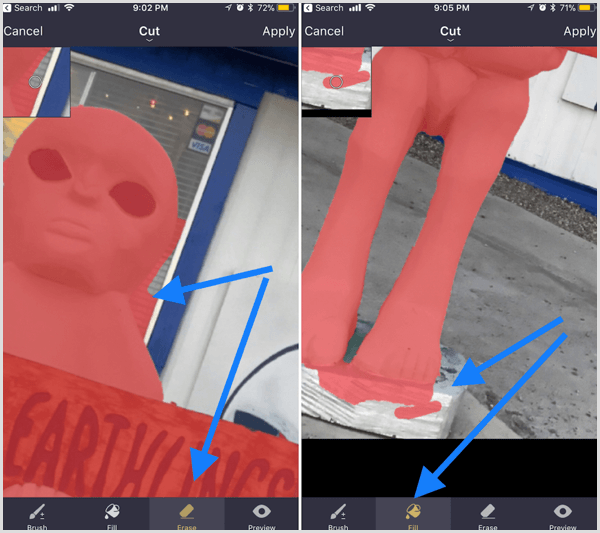
पूर्वावलोकन टैप करें सेवा सुनिश्चित करें कि आपका कट फोकल बिंदु को पूरी तरह से कवर करता है. यह ऑब्जेक्ट को अलग करता है ताकि आप देख सकें कि क्या इसे अधिक संपादन की आवश्यकता है। जब आप समाप्त कर लें, लागू करें टैप करें.
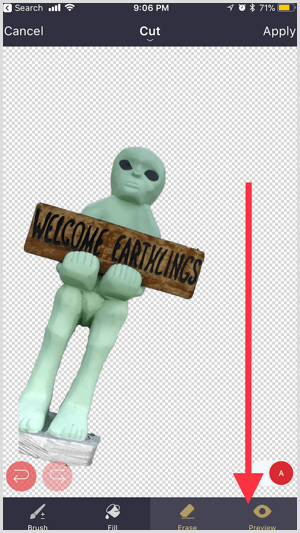
आगे, ब्लर को टैप करें तथा कई फिल्टर में से चुनें अपनी छवि की पृष्ठभूमि को धुंधला करने के लिए। स्क्रीन को बाएं या दाएं स्वाइप करें सेवा तीव्रता को समायोजित करेंधब्बा का.
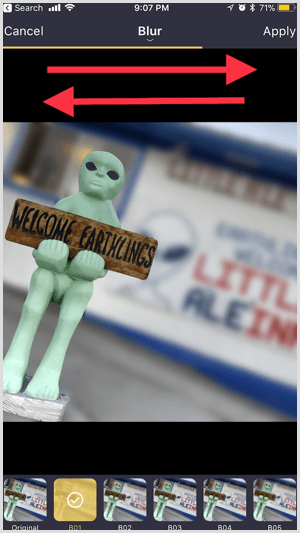
टिप: जब आप अपनी छवि को बचाते हैं, तो कटौती को भी बचाएं। एप्लिकेशन होगा पारदर्शी पृष्ठभूमि के साथ PNG फ़ाइल के रूप में कट को बचाएं; आप इसे ऐप के खोज पृष्ठ पर एक फ़ोल्डर में पा सकते हैं।
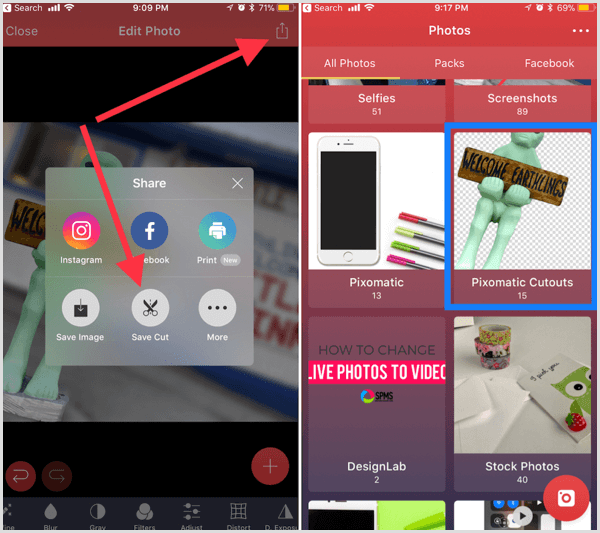
अगर तुम इस कटौती को डाउनलोड करें अपने कैमरे के रोल के लिए, आप कर सकते हैं भविष्य की छवि पोस्ट पर इसे परत करें.
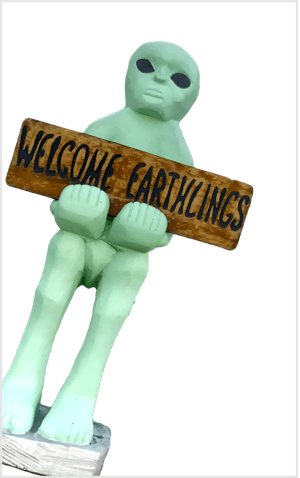
# 5: टचविटच के साथ अवांछित वस्तुओं को हटा दें
पृष्ठभूमि में अवांछित वस्तु खोजने के लिए आपने कितनी बार एक बेहतरीन फोटो ली है? फ़ोटो को ट्रैश करने या फ़ोटोशॉप को फायर करने के बजाय, उपयोग करें TouchRetouch ($ 1.99 के लिए उपलब्ध है आईओएस तथा एंड्रॉयड) वस्तु को हटाने के लिए। उदाहरण के लिए, आप पृष्ठभूमि से एक विचलित विद्युत आउटलेट को हटा सकते हैं, जैसा कि नीचे दिखाया गया है।
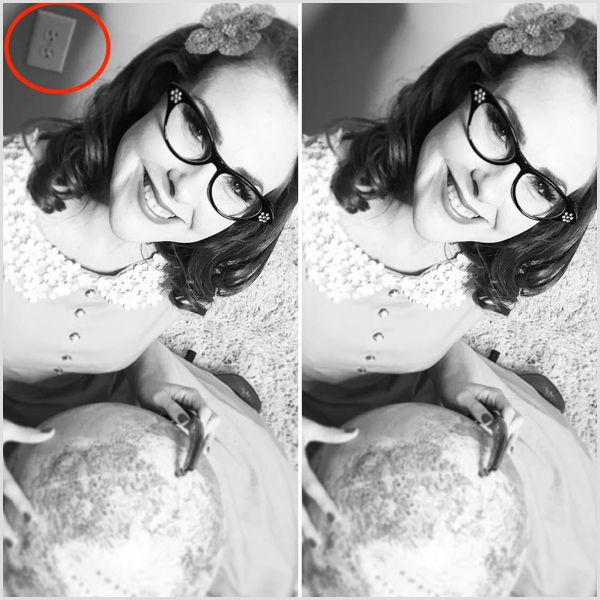
यह वीडियो ट्यूटोरियल आपको दिखाता है कि अपने संपादन के निशान को पीछे छोड़े बिना वस्तुओं को हटाने के लिए इस ऐप का उपयोग कैसे करें।
टिप: यदि आप क्लोनिंग से परिचित हैं, तो यह ऐप उस क्षमता को भी प्रदान करता है।
# 6: जादुई इरेज़र के साथ पारदर्शी पृष्ठभूमि छवियां बनाएं
अपनी छवि से पूरी तरह से एक पृष्ठभूमि निकालना चाहते हैं? की कोशिश मैजिक इरेजर एप्लिकेशन (आईओएस के लिए मुफ्त में उपलब्ध है)। यह एक शानदार तरीका है लोगो से पृष्ठभूमि निकालें तथा पारदर्शी पृष्ठभूमि के साथ उन्हें पीएनजी फाइलों में बदल दें.
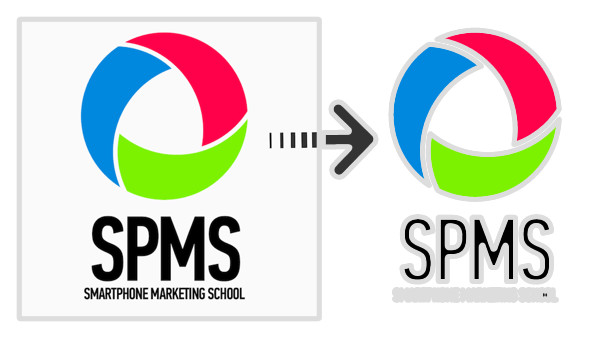
आपके बाद अपनी छवि आयात करें एप्लिकेशन में, सफेद कोने के हैंडल को खींचें सेवा फसल को समायोजित करें इसलिए आप उस अतिरिक्त पृष्ठभूमि को हटा सकते हैं जिसे आप अंतिम संपादन में नहीं चाहते हैं। स्क्रीन के नीचे, आप कर सकते हैं विशिष्ट पहलू अनुपात से चुनें. जब आप समाप्त कर लें, पूरा किया ऊपरी-दाएँ कोने में।
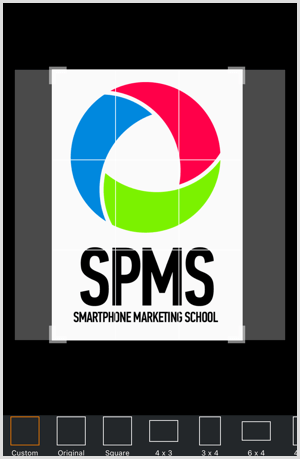
नीचे-बाएं कोने में जादू की छड़ी आइकन पहले से ही चुना जाना चाहिए। इस उपकरण के सक्रिय होने के साथ, उस पृष्ठभूमि पर कहीं भी टैप करें जिसे आप निकालना चाहते हैं. यदि आपका केंद्र बिंदु पृष्ठभूमि के साथ अच्छी तरह से विरोधाभास करता है, तो आप सबसे अधिक संभवत: एक साफ कटौती प्राप्त करेंगे।
स्लाइडर को स्वाइप करें स्क्रीन के निचले भाग पर पृष्ठभूमि निष्कर्षण की तीव्रता को समायोजित करें. यदि आप किसी संपादन को पूर्ववत करना चाहते हैं, तो स्क्रीन के शीर्ष पर पूर्ववत करें आइकन टैप करें।
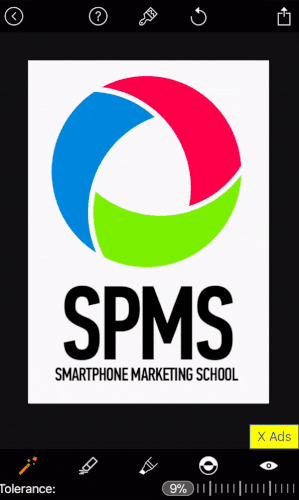
टिप: पूर्वावलोकन आइकन टैप करें सही में नीचे अपनी फोकल वस्तु को अलग करें उन किनारों का पता लगाना आसान बनाने के लिए जिन्हें आपको संपादित करने की आवश्यकता है।
यदि आप अपने फोकल बिंदु के कुछ हिस्सों को मिटाना या भरना चाहते हैं, तो स्क्रीन के नीचे स्थित टूल का उपयोग करें। अपनी उंगलियों के साथ चुटकीज़ूम करने के लिए और छवि का अधिक जटिल विवरण एक्सेस करें।
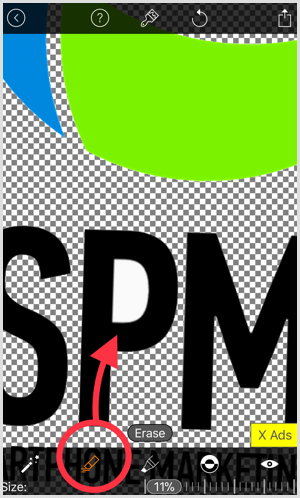
जब आप समायोजन करना समाप्त कर लें, डाउनलोड आइकन पर टैप करें सबसे ऊपर दाईं ओर एक पारदर्शी पृष्ठभूमि के साथ PNG के रूप में अपनी छवि सहेजें. यदि आपको निम्न या उच्च रिज़ॉल्यूशन के बीच चयन करने के लिए कहा जाए, तो उच्च चुनें।
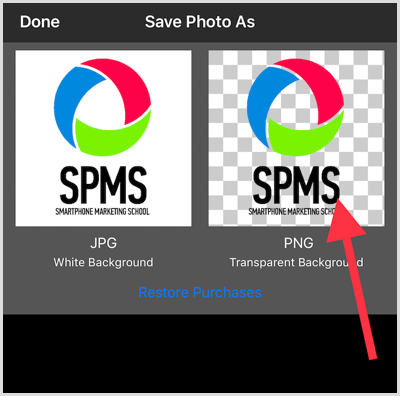
# 7: इमेज साइज़ ऐप के साथ ऑप्टिमाइज़ इमेज साइज़
संपादित स्मार्टफोन की छवियां बहुत बड़ी हो सकती हैं। यदि आप उन्हें अपने आकार को कम किए बिना पोस्ट करते हैं, तो वे आपकी वेबसाइट और सामाजिक चैनलों पर पृष्ठ लोड समय को धीमा कर सकते हैं। अपने स्मार्टफ़ोन फ़ोटो के आकार को अनुकूलित करने के लिए, प्रयास करें छवि का आकार एप्लिकेशन (मुक्त करने के लिए उपलब्ध है आईओएस तथा एंड्रॉयड).
स्क्रीन के शीर्ष पर, चार विभिन्न प्रकार की माप इकाइयों में से चुनें: पिक्सल, इंच, मिमी, या सेमी।
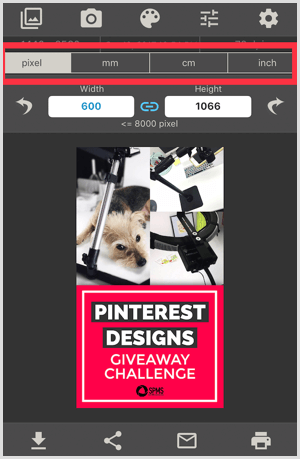
माप इकाई चुनने के बाद, आप अपने फ़ोटो का मूल आकार देखने के लिए स्क्रीन के शीर्ष की जाँच कर सकते हैं।
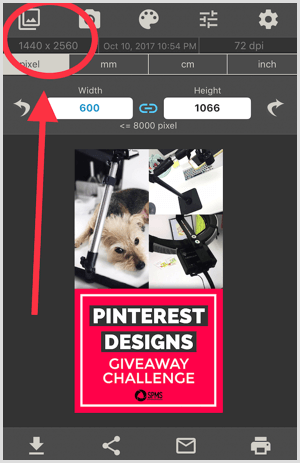
आगे, इच्छित चौड़ाई में टाइप करें अपनी छवि के लिए। यदि आप चाहते हैं मूल छवि के समान अनुपात का उपयोग करें, लिंक आइकन का चयन करें (यह सक्रिय होने पर नीला है) यदि आपको अनियमित आयामों के लिए अपनी छवि का आकार बदलने की आवश्यकता है, तो सुनिश्चित करें कि लिंक आइकन को हटा दिया गया है।
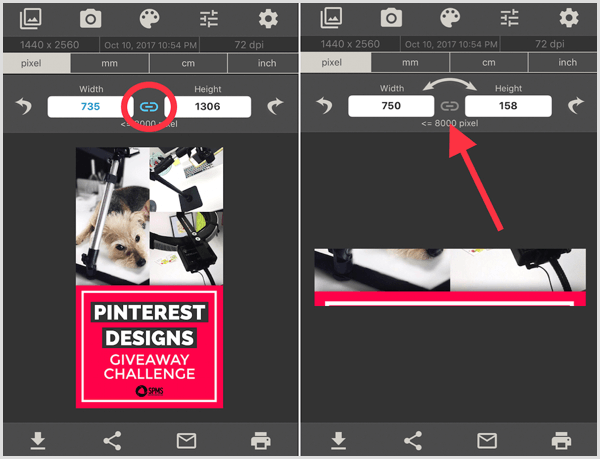
निष्कर्ष
एक व्यस्त बाज़ारिया के रूप में, अपने स्मार्टफोन के साथ गुणवत्ता की छवियों को संपादित करने और उत्पादन करने के आसान तरीके खोजना एक प्रमुख समय है। ये सात ऐप चलते-फिरते आपकी छवियों को बढ़ाने के लिए अद्वितीय सुविधाएँ प्रदान करते हैं।
तुम क्या सोचते हो? क्या आप अपने सोशल मीडिया विजुअल को बढ़ाने के लिए इनमें से किसी भी मोबाइल ऐप का इस्तेमाल करते हैं? आपके पास इस सूची में स्मार्टफ़ोन ऐप क्या होने चाहिए? टिप्पणियों में अपने विचारों का साझा करें!
